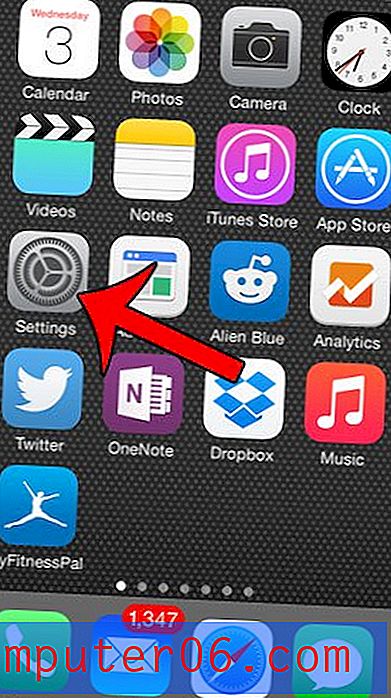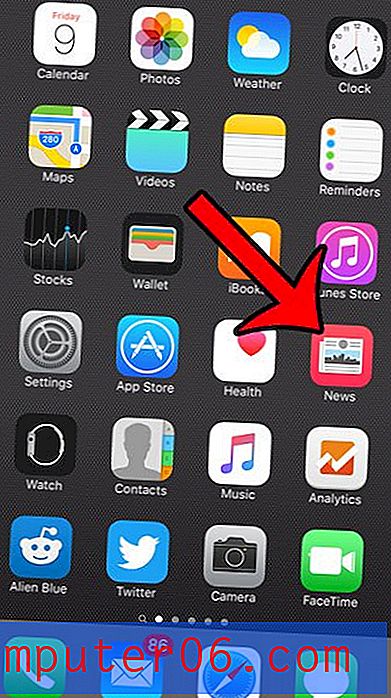Jak přidat nové textové pole v aplikaci Publisher 2013
Microsoft Publisher se trochu liší od ostatních aplikací sady Microsoft Office, které již možná znáte. Vydavatel vám poskytne prázdné plátno, na které přidáte různé objekty k dokončení projektu. Jedním z objektů, které můžete přidat, je textové pole, které je nezbytné, pokud máte písmena a čísla, která musíte umístit.
Náš průvodce níže vám ukáže, kde najdete tlačítko, které vám umožní přidat textové pole do dokumentu. Poté můžete svůj text přidat do dokumentu a poté jej přesunout a formátovat podle potřeb projektu.
Jak přidat slova do aplikace Publisher 2013 pomocí textového pole
Kroky v tomto článku byly provedeny v aplikaci Microsoft Publisher 2013. Výsledkem dokončení těchto kroků bude nové textové pole, které jste přidali do existujícího souboru aplikace Publisher. Toto nové textové pole lze poté přesunout a naformátovat pomocí řady nástrojů a voleb specifických pro textové pole.
Krok 1: Otevřete dokument v aplikaci Publisher 2013.
Krok 2: Klikněte na kartu Vložit v horní části okna.

Krok 3: Vyberte možnost Nakreslit textové pole v části Text na pásu karet.
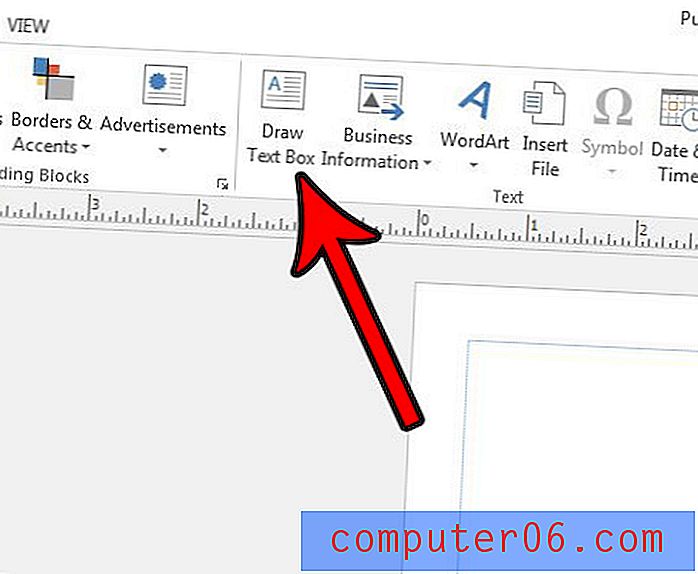
Krok 3: Klikněte a podržte na dokumentu a potom přetažením myši vytvořte požadovaný tvar textového pole. Poté můžete uvolnit tlačítko myši a dokončit přidání textového pole.
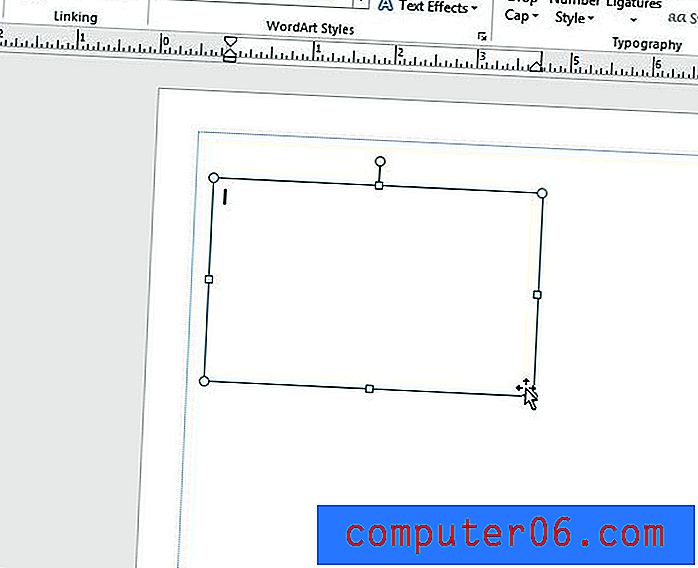
V horní části okna se zobrazí karta Nástroje textového pole, která se zobrazí po přidání textového pole. Pomocí voleb na této kartě můžete změnit mnoho prvků textového pole, které chcete upravit.
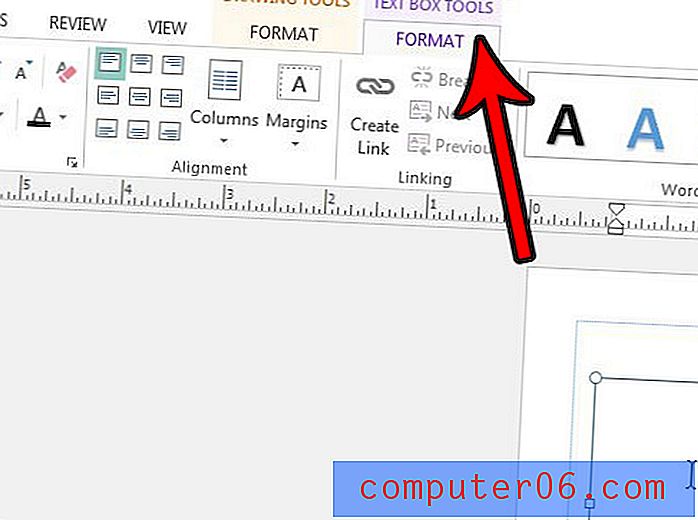
Všimněte si, že na kartě Domovská stránka je také tlačítko Kreslit textové pole . Obě tlačítka provádějí stejnou akci, ale podle mých zkušeností je trochu snazší si uvědomit, že textové pole lze přidat z karty Vložit, protože zde také přidáváte většinu ostatních objektů dokumentu.
Přidali jste obrázek do dokumentu vydavatele pouze proto, abyste zjistili, že před dokončením projektu musíte odstranit část obrázku? Zjistěte, jak oříznout obrázek v aplikaci Publisher 2013 a dokončit svůj úkol bez použití samostatného programu.